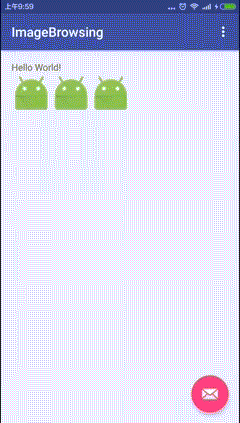效果图:
列表上显示图片的缩略图,要求点击查看大图,支持缩放和左右滑动切换,效果如上图,前面几个项目遇到过很多次这个需求,索性花点时间整理成一个工具类。
显示缩略图的代码就不写了,需求不一样展示的方式也不一样,GridView和流式布局的都有,也是最基本的东西,主要写下点击缩略图显示大图的部分;先分析下场景:
1.一般都是有一个List,里面装的全是图片的url,缩略图可能只展示前三个图什么的,然后要求点击缩略图查看全屏大图;
2.只是查看下大图也方便,关键是要可以缩放、可以左右滑动切换查看、可能下面还要显示图片介绍文字等等,几个需求合在一起,再一点点写代码总赶脚会浪费不少时间,只想用四个字表达心情:真是儼巘
(什么?你说你觉得我也不认识后两个字)
3.封装成工具类后就爽多了,只需要这样:
ImagPagerUtil imagPagerUtil = new ImagPagerUtil(Activity activity, List<String> list);//list:图片集合
imagPagerUtil.setContentText(String content);//content:图片下方文字
imagPagerUtil.show();//显示全屏大图下面是ImagPagerUtil工具类的代码:
public class ImagPagerUtil {
private List<String> mPicList;
private Activity mActivity;
private Dialog dialog;
private LazyViewPager mViewPager;
private LinearLayout mLL_progress;
private TextView tv_loadingmsg;
private int screenWidth;
private ImageLoader imageLoader;
private DisplayImageOptions options;
private ImageLoadingListener animateFirstListener = new AnimateFirstDisplayListener();
private TextView tv_img_current_index;
private TextView tv_img_count;
private TextView tv_content;
public ImagPagerUtil(Activity activity, List<String> mPicList) {
this.mPicList = mPicList;
this.mActivity = activity;
imageLoader = ImageLoader.getInstance();
setOptions();
init();
}
public ImagPagerUtil(Activity activity, String[] picarr) {
mPicList = new ArrayList<>();
for (int i = 0; i < picarr.length; i++) {
mPicList.add(picarr[i]);
}
this.mActivity = activity;
imageLoader = ImageLoader.getInstance();
setOptions();
init();
}
/**
* 设置图片下方的文字
* @param str
*/
public void setContentText(String str) {
if (!TextUtils.isEmpty(str)) {
tv_content.setText(str);
}
}
public void show() {
dialog.show();
}
private void init() {
dialog = new Dialog(mActivity, R.style.fullDialog);
RelativeLayout contentView = (RelativeLayout) View.inflate(mActivity, R.layout.view_dialogpager_img, null);
mViewPager = getView(contentView, R.id.view_pager);
mLL_progress = getView(contentView, R.id.vdi_ll_progress);
tv_loadingmsg = getView(contentView, R.id.tv_loadingmsg);
tv_img_current_index = getView(contentView, R.id.tv_img_current_index);
tv_img_count = getView(contentView, R.id.tv_img_count);
tv_content = getView(contentView, R.id.tv_content);
dialog.setContentView(contentView);
tv_img_count.setText(mPicList.size() + "");
tv_img_current_index.setText("1");
int size = mPicList.size();
ArrayList<ImageView> imageViews = new ArrayList<>();
ZoomImageView imageView = new ZoomImageView(mActivity);
imageView.measure(0, 0);
Display display = mActivity.getWindowManager().getDefaultDisplay();
screenWidth = display.getWidth();
ViewGroup.MarginLayoutParams marginLayoutParams = new ViewGroup.MarginLayoutParams(screenWidth, display.getHeight());
imageView.setLayoutParams(marginLayoutParams);
imageView.setOnClickListener(new View.OnClickListener() {//如果不需要点击图片关闭的需求,可以去掉这个点击事件
@Override
public void onClick(View v) {
dialog.dismiss();
}
});
for (int i = 0; i < size; i++) {
imageViews.add(imageView);
}
initViewPager(imageViews);
}
private void initViewPager(ArrayList<ImageView> list) {
mViewPager.setOnPageChangeListener(new LazyViewPager.SimpleOnPageChangeListener() {
@Override
public void onPageSelected(int position) {
tv_img_current_index.setText("" + (position + 1));
}
});
MyImagPagerAdapter myImagPagerAdapter = new MyImagPagerAdapter(list);
mViewPager.setAdapter(myImagPagerAdapter);
}
class MyImagPagerAdapter extends PagerAdapter {
ArrayList<ImageView> mList;
public MyImagPagerAdapter(ArrayList<ImageView> mList) {
this.mList = mList;
}
@Override
public Object instantiateItem(ViewGroup container, int position) {
ImageView imageView = mList.get(position);
showPic(imageView, mPicList.get(position));
container.addView(imageView);
return imageView;
}
@Override
public void destroyItem(ViewGroup container, int position, Object object) {
container.removeView(mList.get(position));
}
@Override
public int getCount() {
if (null == mList || mList.size() <= 0) {
return 0;
}
return mList.size();
}
@Override
public boolean isViewFromObject(View view, Object object) {
return view == object;
}
}
protected void setOptions() {
options = new DisplayImageOptions.Builder()
.showImageForEmptyUri(R.mipmap.ic_launcher)
.showImageOnFail(R.mipmap.ic_launcher)
.cacheInMemory(true)
.cacheOnDisk(true)
.considerExifParams(true)
.build();
}
private void showPic(ImageView imageView, String url) {
imageView.setImageBitmap(null);
mLL_progress.setVisibility(View.VISIBLE);
imageLoader.displayImage(url, imageView, options, animateFirstListener, new ImageLoadingProgressListener() {
@Override
public void onProgressUpdate(String s, View view, int i, int i1) {
float temp = (float) i / i1;
int progress = (int) (temp * 100);
if (null != tv_loadingmsg) {
tv_loadingmsg.setText(progress + "%");
}
}
});
dialog.show();
}
private class AnimateFirstDisplayListener extends SimpleImageLoadingListener {
@Override
public void onLoadingComplete(String imageUri, View view, Bitmap loadedImage) {
mLL_progress.setVisibility(View.GONE);
tv_loadingmsg.setText("");
if (loadedImage != null) {
ImageView imageView = (ImageView) view;
imageView.setImageBitmap(loadedImage);
}
}
}
@SuppressWarnings("unchecked")
public static final <E extends View> E getView(View parent, int id) {
try {
return (E) parent.findViewById(id);
} catch (ClassCastException ex) {
Log.e("ImagPageUtil", "Could not cast View to concrete class \n" + ex.getMessage());
throw ex;
}
}
}代码很简单,创建一个ViewPager用来滑动显示图片,图片缩放使用了郭哥的自定义控件ZoomImageView,修改了一些东西,例如点击图片关闭大图并返回前一个页面这个需求,当时是因为我们产品看了微信的显示大图是点击图片任意位置关闭,然后让我们也这样搞,这就必须去处理ImageView里的onTouchEvent,否则点击事件会被拦截掉,具体可以去看下ZoomImageView类里对这里的处理:
case MotionEvent.ACTION_UP:
// 手指离开屏幕时将临时值还原
float v = event.getX() - x1;
float v1 = event.getY() - y1;
x1 = 0;
y1 = 0;
if (Math.abs(v) + Math.abs(v1) < 10) {
this.callOnClick();
}
lastXMove = -1;
lastYMove = -1;
break;另一个就是为了优化图片加载速度以及节省流量,要求不预加载,就小改了下ViewPager的代码,如果没有需求,就用普通的ViewPager就可以;
加载图片使用了流行了很久的universal-image-loader,是个很不错的图片加载框架,配合AnimateFirstDisplayListener监听加了个图片加载进度。(项目里如果用的是别的框架Fresco,Picasso或者自己处理的三级缓存,可以直接替换下ImagPagerUtil 类里显示图片的方法,不用导入universal-image-loader来使用)。